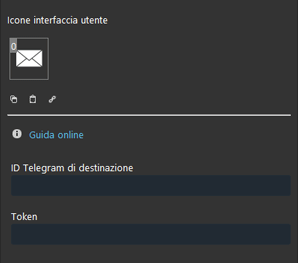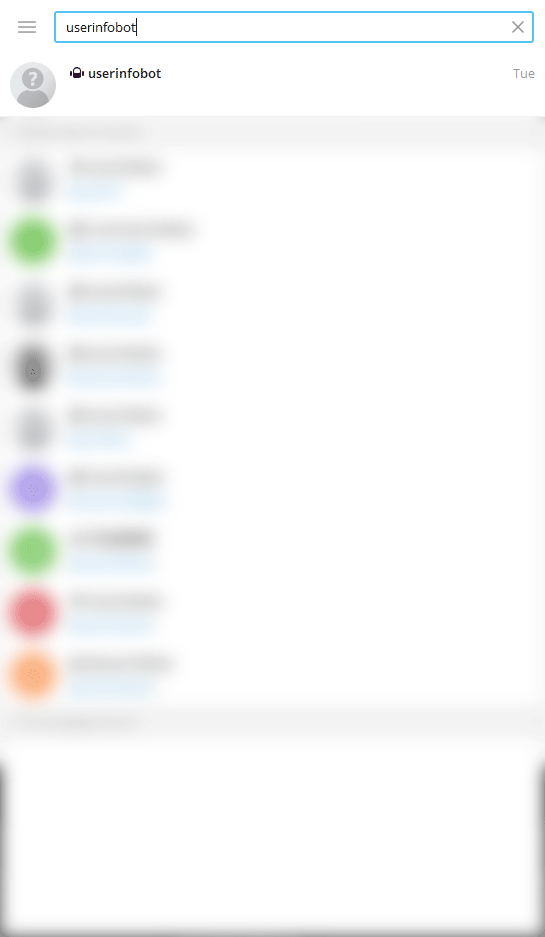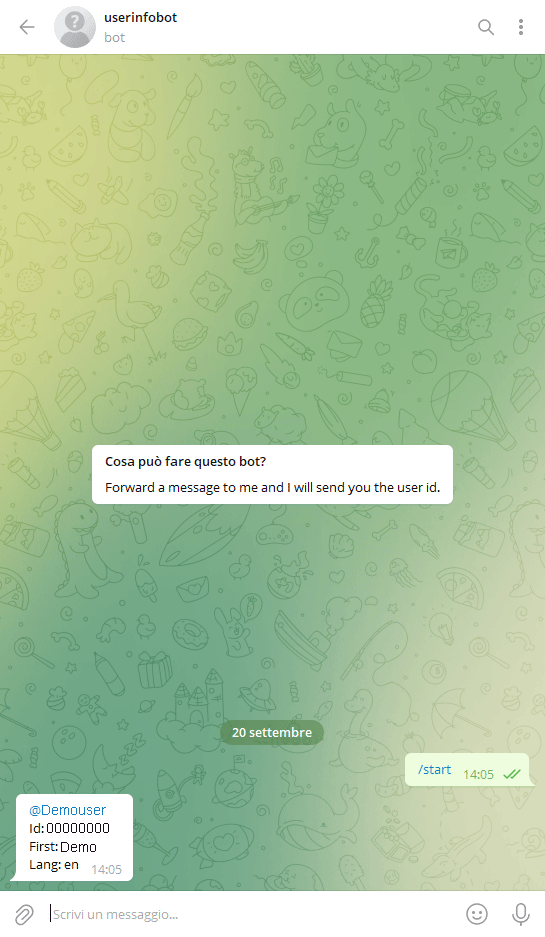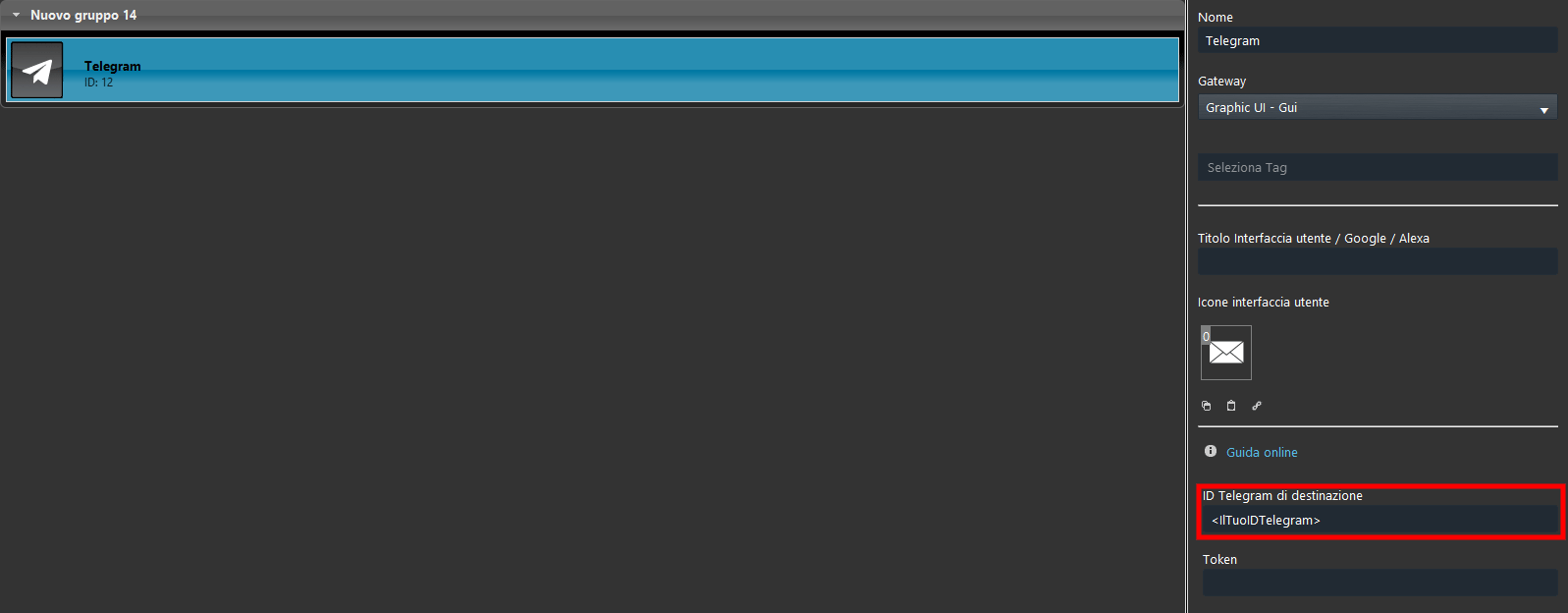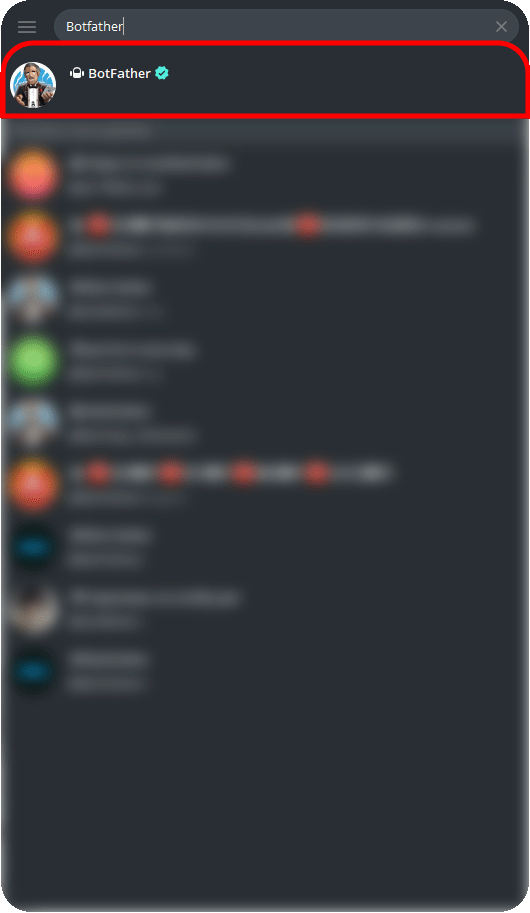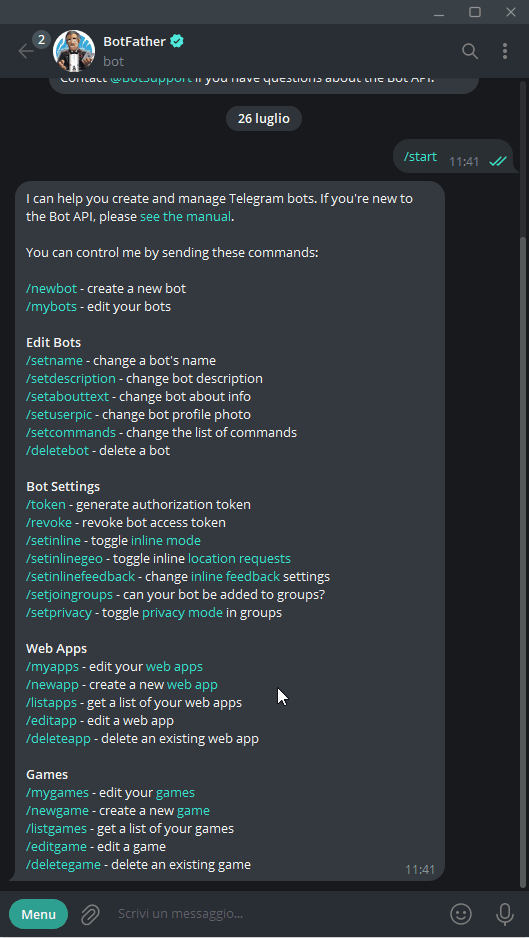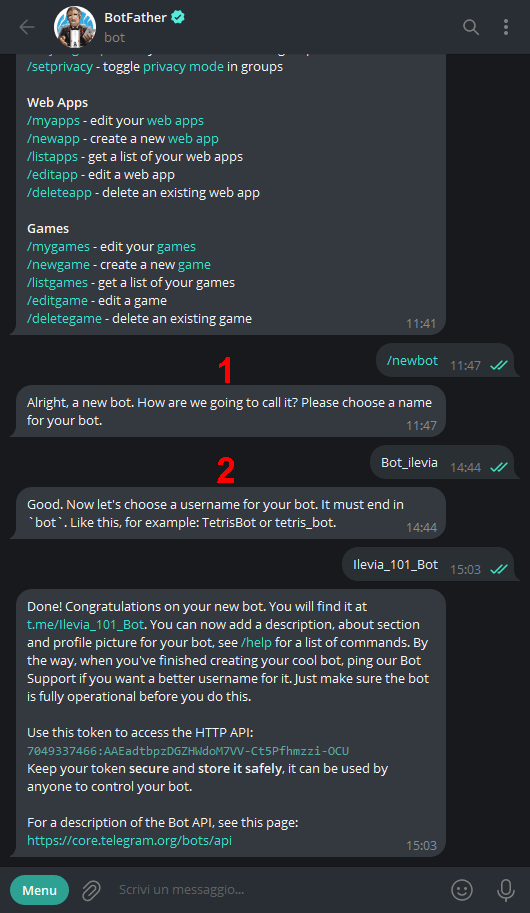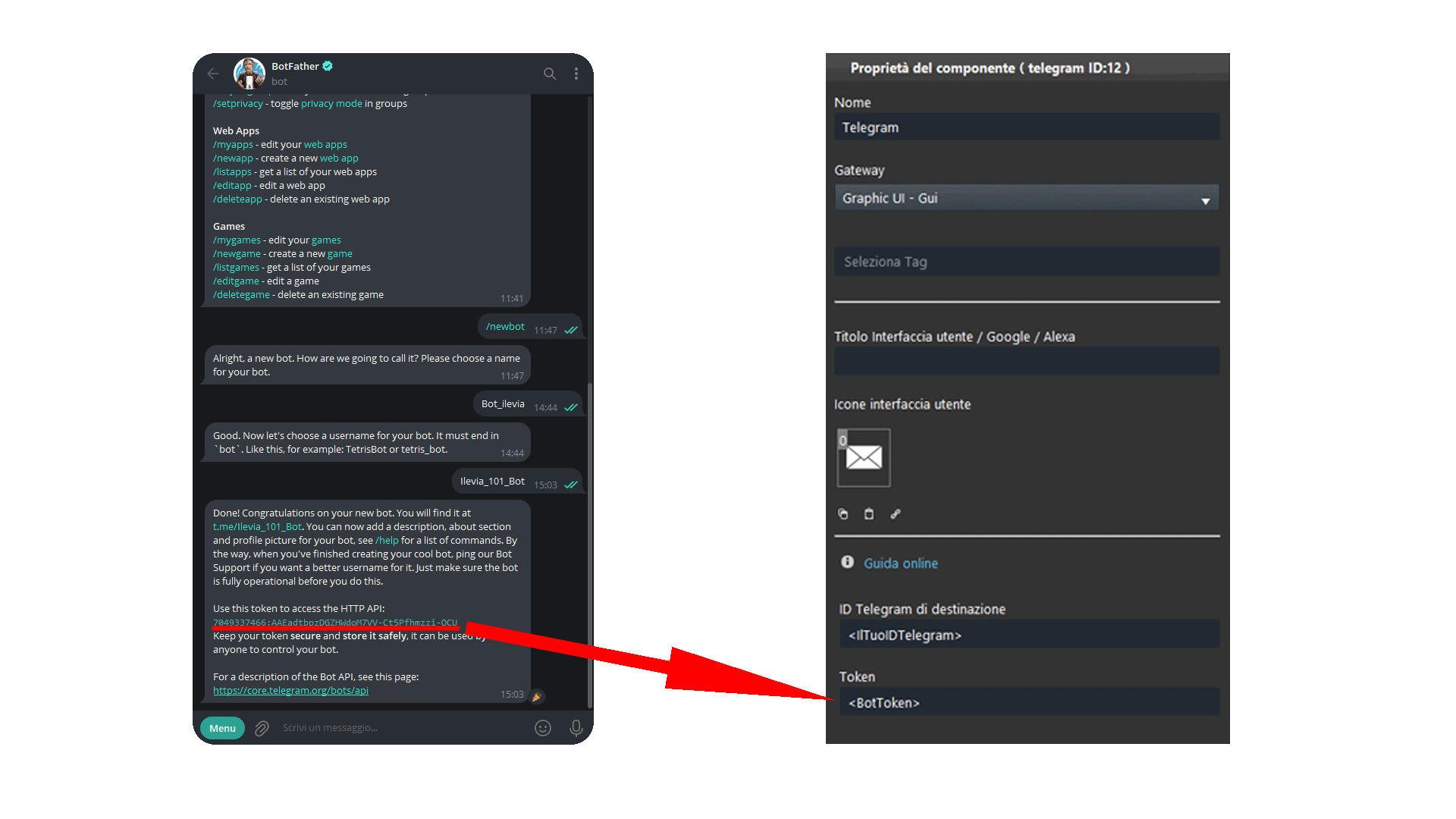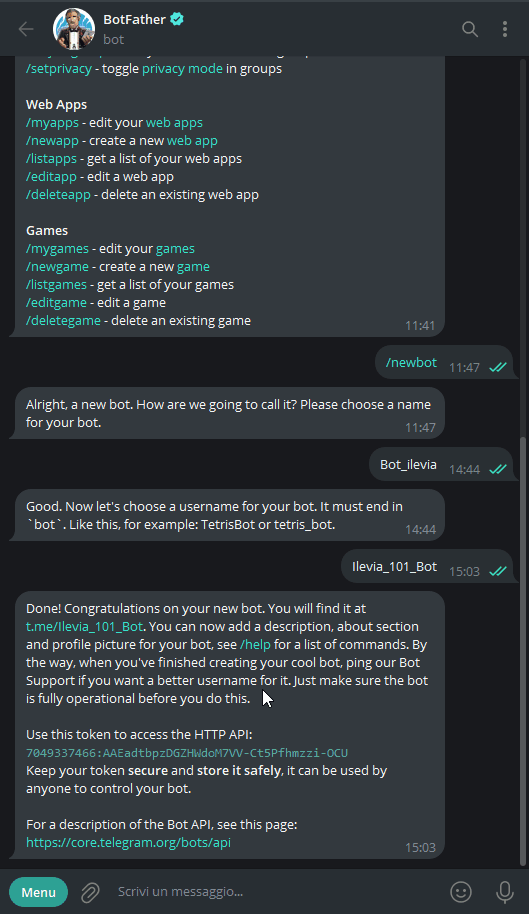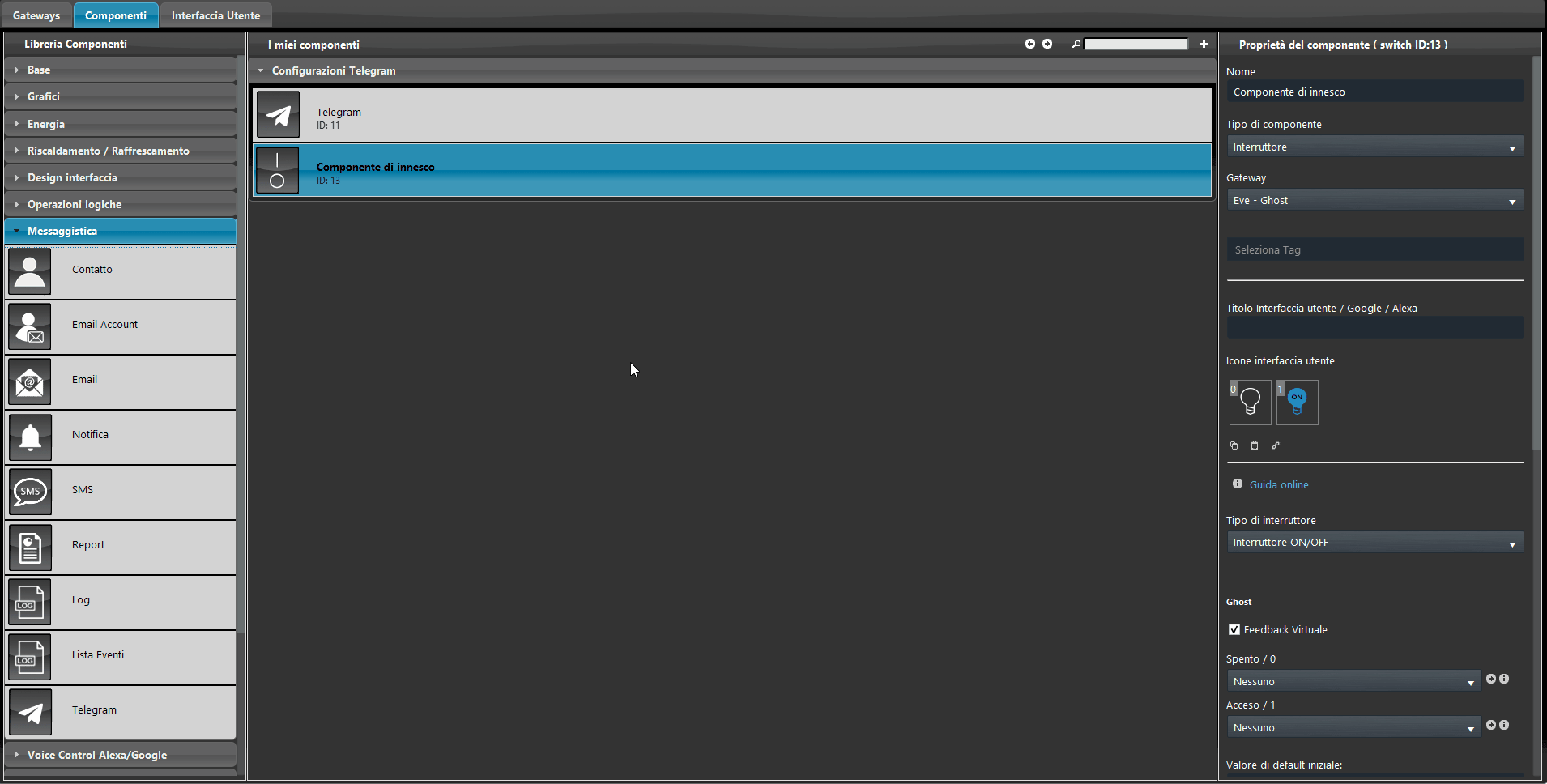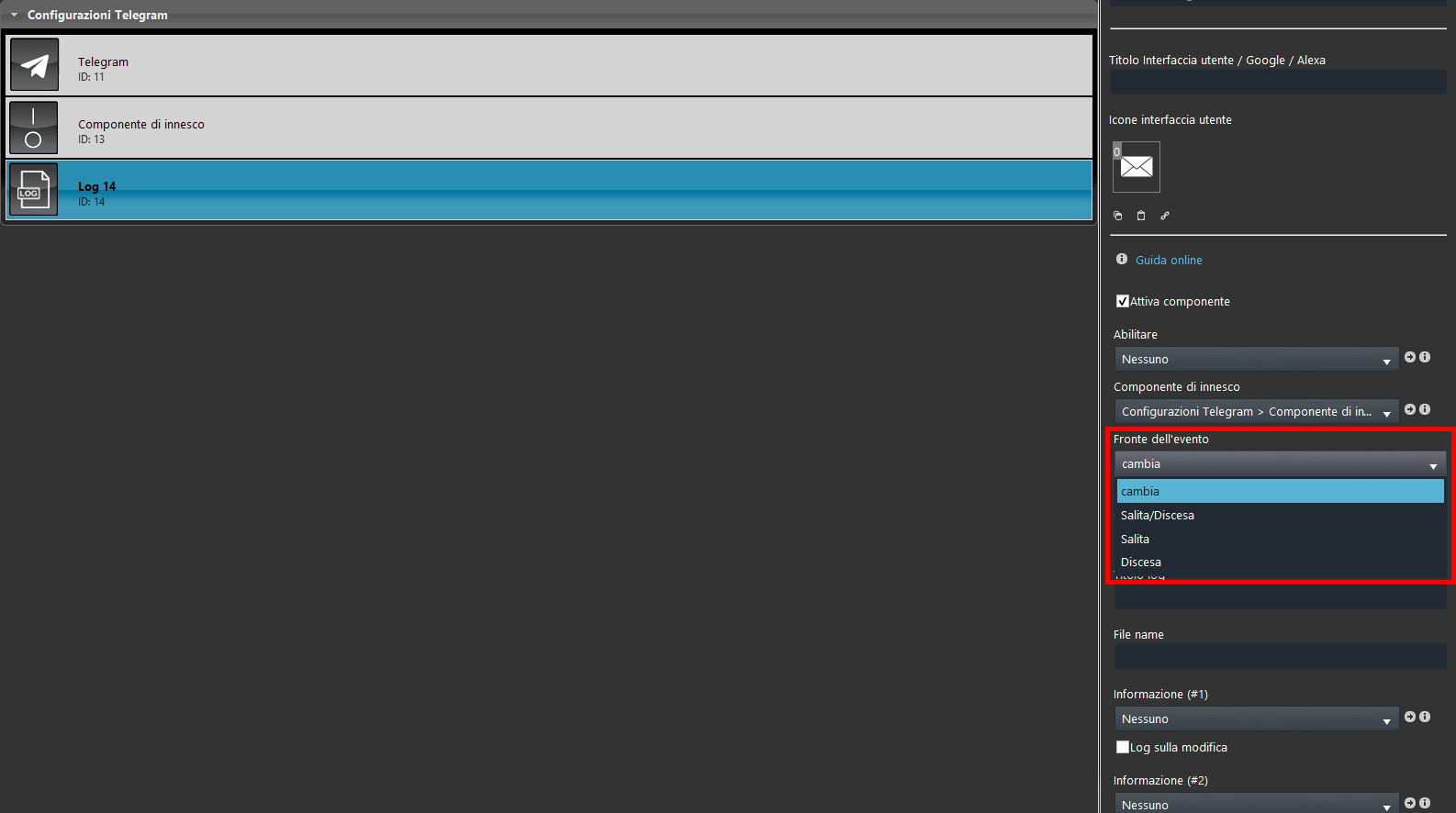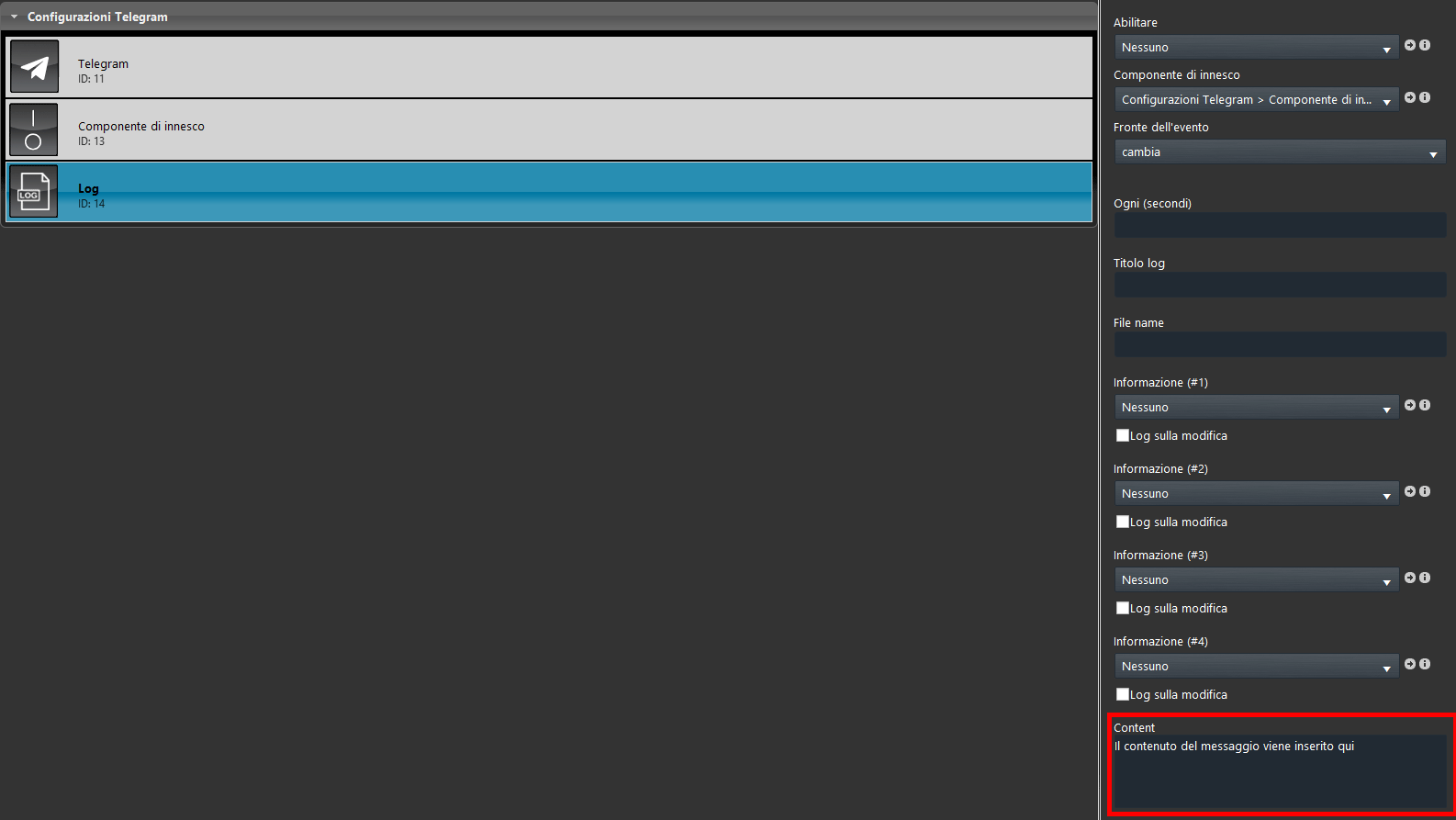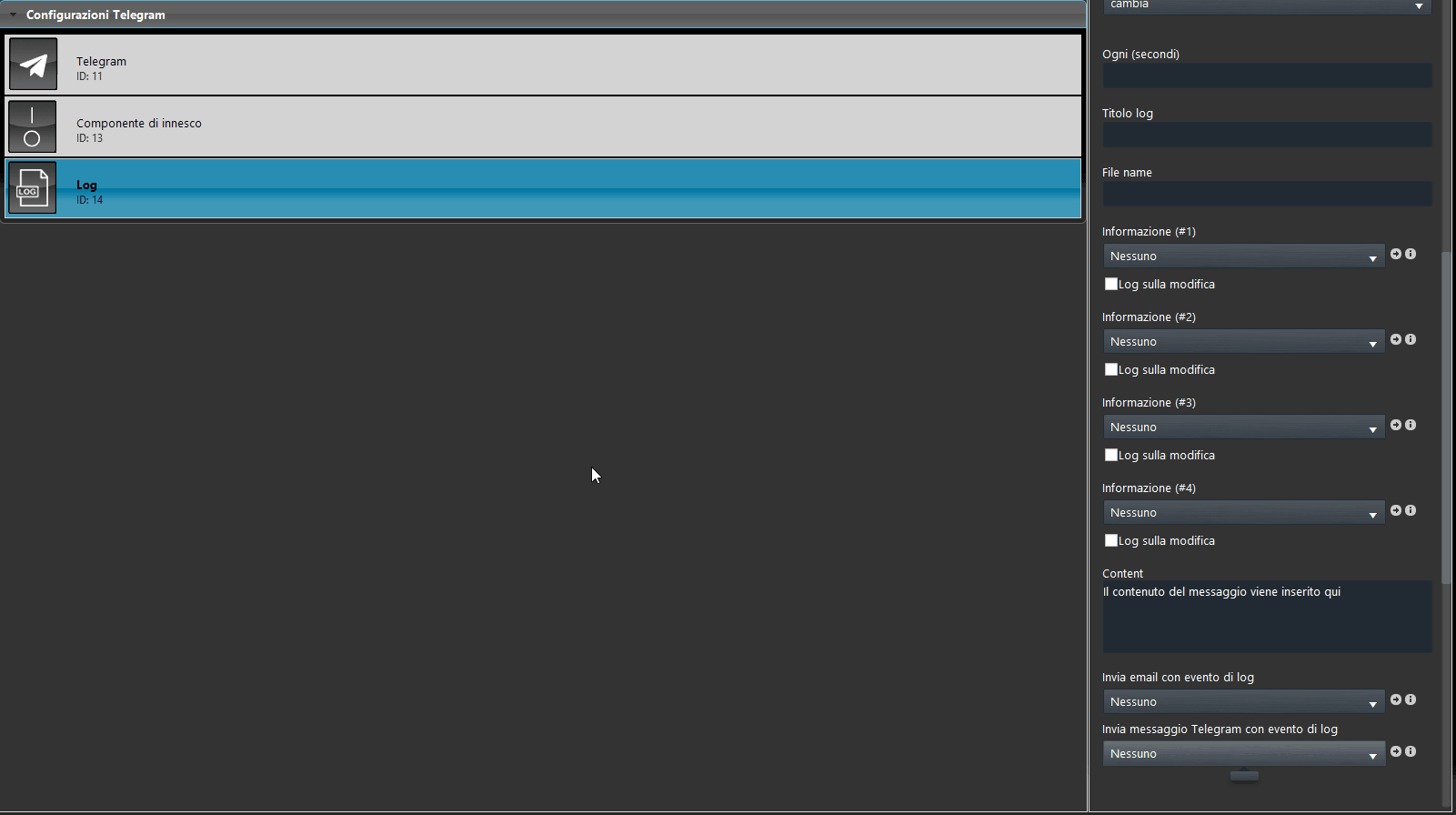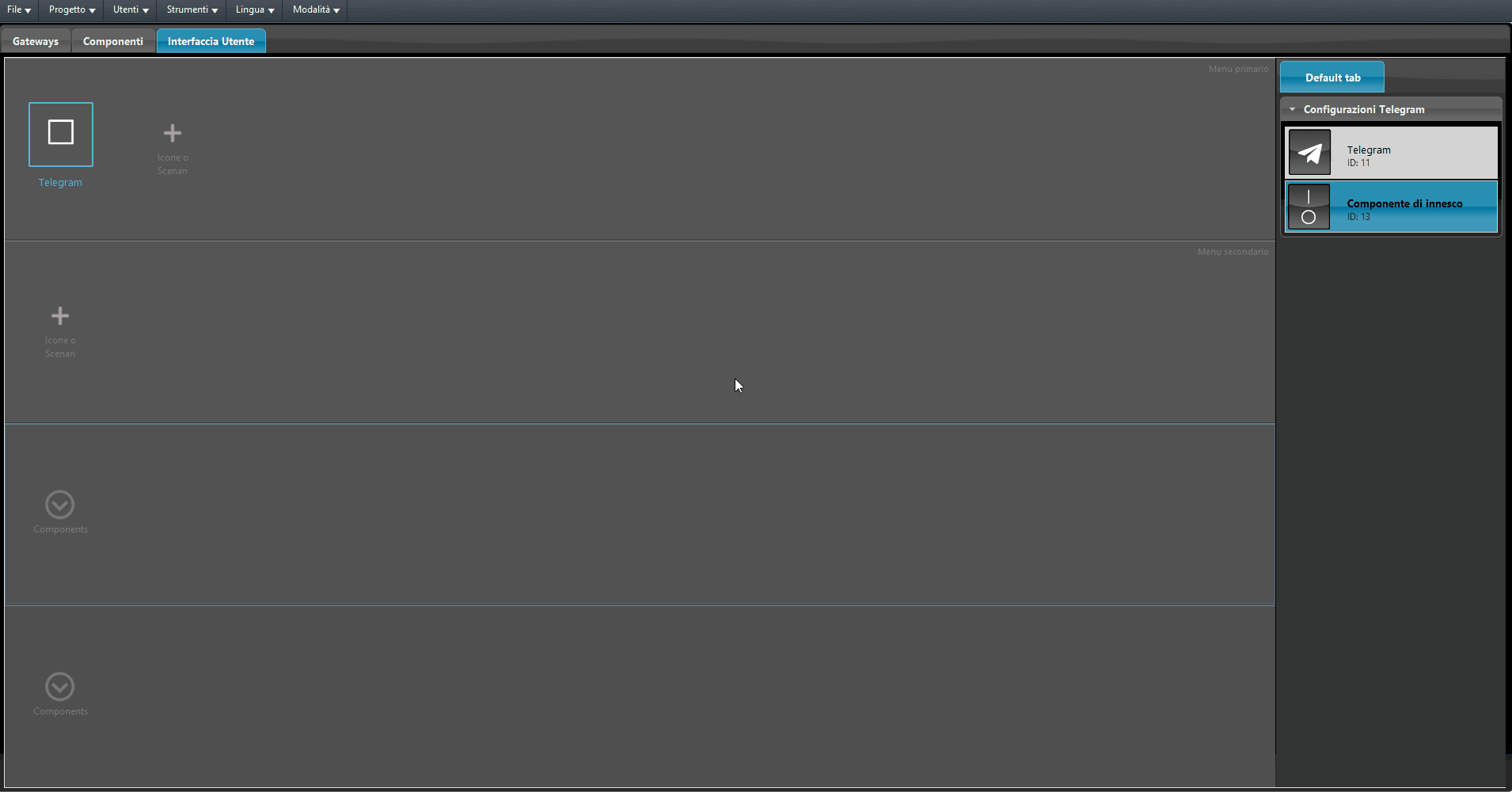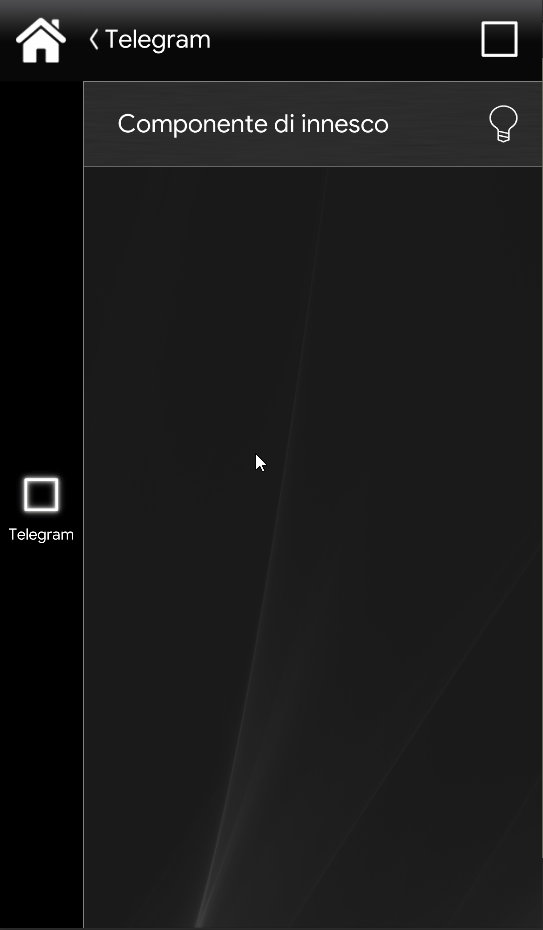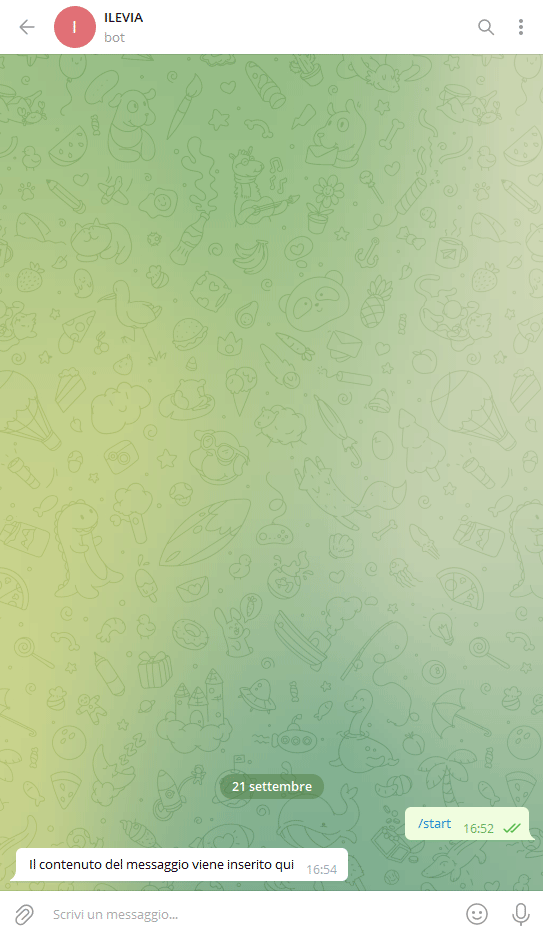Telegram
Telegram
INTRODUZIONE
Questo componente permette all’utente di ricevere messaggi inviati dal server Ilevia tramite un componente d’esecuzione. Il componente Telegram può inviare fino a 4 informazioni differenti e incorporarle nello stesso messaggio.
PROPRIETÀ COMPONENTE
ID Telegram di destinazione: Compelta il campo di testo con l’ID telegram il quale riceverà i messaggi una volta eccitato il componente di esecuzione.
Come trovare Telegram ID
Ogni Utente di Telegram ha il proprio Telegram ID. Puoi recuperare il tuo ID Utente seguendo questa procedura.
Passo 1:
Apri la tua applicazione Telegram, prem sulla Icona per la ricerca in alto a destra della schermata e inserisci Userinfobot.
Ora clicca sull’icona del contatto, questo aprirà la chat. Ora clicca “Avvia” per inizializzare la conversazione. Immediatamante riceverai un messaggio con al suo interno indicato il tuo ID Utente .
Inserisci il tuo ID telegram all’interno del componente Telegram creato nel progetto Ilevia Manager in precedenza.
Dall’interno dell’app di Telegram ricerca “Botfather“. Clicca sul primo risultato.
Una volta avviata la conversazione, seleziona la voce “Menù” e infine “New bot“.
1. Decidi un nome per il tuo bot e 2. Impostagli un Nome utente.
Copia il Token e incollalo all’interno del parametro Token all’interno del progetto di Ilevia Manager.
Infine clicca il link indircato nell’immagine sottostante per avviare la chat con il nuovo bot.
Configurazione invio messaggi
Il componente Telegram usa il componente Log per poter configurare il corpo del messaggio e raccogliere informazioni che verranno inserite all’interno del messaggio.
Aggiungi un componente Log all’interno del progetto EVE Manager. Dopo di che seleziona un componente di innesco dal menù presente all’interno del componente Log.
Seleziona il Fronte dell’evento, questo specifica quando il messaggio telegram viene inviato in base allo stato del componente di innessco, puoi decidere tra: Cambia, Salita, Discesa e Salita / Discesa.
All’interno del campo di testo Contenuto del componente Log che verrà visualizzato nel corpo del messaggio una volta ricevuto.
Per collegare il componente Log con il componente Telegram, apri il menù a discesa chiamato Invio Telegram con evento di log e seleziona il componente Telegram.
Aggiungi il componente di innesco nell’interfaccia Utente e carica il progetto sul server.
Nota: Una volta caricato il progetto sul server sarà richiesto il riavvio le Modulo logiche. Il modulo logiche è un software presente all’interno del server EVE che gestisce le operazioni logiche presenti all’interno del progetto, come la connessione tra server e cloud Ilevia. Questa operazione viene eseguita semplicemente connettendo al server EVE cliccando sul menù Progetto → Connetti. Dopo di che dal menù Strumenti → stop logic, ripetere l’operazione con start logic.
Risultato finale
Quesco è il risultato finale della configurazione. Come puoi vedere dalle immagini sottostanti il messaggio Telegram arriva con il contenuto specificato all’interno del componente Log.